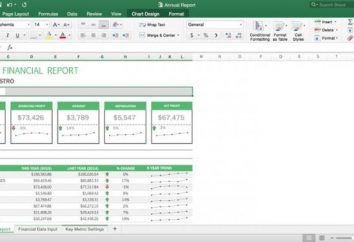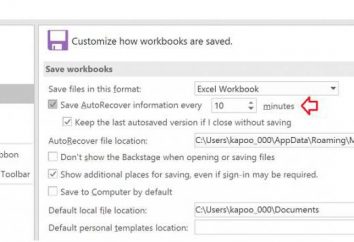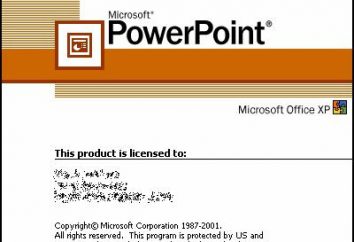Was ist ein ISO?
Newcomers mit einem PC zu arbeiten, ist oft mit der Tatsache konfrontiert, dass sie eine Datei nicht öffnen können. Dies ist auf den Mangel an Software, die es, und wegen der Unkenntnis der Dateiendung lesen kann. Oft führt dieses Problem das ISO-Format.
Was ist ISO? Dies ist die am häufigsten verwendete Format Disk – Images. Genauer gesagt, ist es eine Art und Weise der Daten DVD / CD – Laufwerk, das 1988 veröffentlicht wurde auf ISO – Normen 9660 Dieses Format basiert. Image – Datei stellt die exakte Kopie einer physischen Festplatte: die Datenstruktur der Verzeichnisse, Informationen in Bezug auf das Dateisystem, Dateiattribute, Boot – Daten.
Was ist Disk – Images?
Um besser zu verstehen, was ISO, den Umfang dieses Format betrachten. Bilddateien verwendet, um Kopien der DVD / CD-Laufwerk zu erstellen. Wenn ein Bilderzeugungs erstellt eine Kopie von jedem Bit-CD bzw. den Originalmedien. Wenn Sie nur die Dateien auf eine DVD oder CD auf Ihre Festplatte kopieren, werden die Boot-Informationen verloren, den CD-Titel, die Titelinformationen. Nachdem später ein Disk-Image, können Sie leicht die ursprüngliche Version der duplizierten Medien wiederherzustellen.
Die Vorteile einer virtuellen Festplatte
Jetzt haben Sie eine allgemeine Vorstellung von dem, was die ISO. Was Sie sie öffnen müssen, ohne auf das Disk-Schwein zu schreiben? Für diese Zwecke gibt es spezielle Programme. Dieses Programm wird auf Ihrem Computer virtuelle Festplatte erstellen, mit dem Sie leicht geöffneten Dateien mit folgenden Erweiterungen: NRG, CCD, CDI, b5t, ISO, MDS, BIN / CUE, BWT und andere.
Weitere Vorteile einer virtuellen Festplatte:
- Wenn Sie dringend brauchen, um neu zu schreiben, die Scheibe, aber Sie haben keine reinen „Platten“ können Sie ein Bild aufzunehmen und es mit Hilfe eines virtuellen Laufwerks führen;
- bequem in Abwesenheit CD / DVD-ROM des Schreibens;
- Sie können ein Bild anstelle eines Favoriten-Laufwerk verwenden, wodurch der Verschleiß reduziert und fahren und fahren;
- Im Gegensatz zum optischen, können Sie eine große Anzahl von virtuellen Festplatten erstellen.
Wie ein Disk – Image öffnen?
Um eine Bilddatei zu öffnen, verwendet ein Programm namens Alcohol 120%. Betrachten wir diesen Prozess Schritt für Schritt.
- Herunterladen und Installieren von Alcohol 120%.
- Führen Sie das Programm. Wählen Sie „Virtual Disk“, der zweite im linken Menü ist.
- In dem sich öffnenden Fenster wählen Sie die gewünschte Anzahl von virtuellen Festplatten (zB 1), dann klicken Sie auf OK.
- Schauen Sie in der rechten unteren Ecke des Programms erschien ein virtuelles Laufwerk.
- Wählen Sie das Menü „Datei“, „Öffnen“.
- In dem sich öffnenden Fenster wählen Sie die gewünschte Datei, klicken Sie auf „Öffnen“ erscheint.
- Im oberen rechten Teil der Programmbilddatei erscheint, wählen Sie aus dem rechten Maustaste und wählen Sie dann die Aktion „auf dem Gerät angebracht ist.“ Das Bild kann verwendet werden.
Für die Arbeit mit Disk-Images gibt es andere Programme:
- Virtual Drive;
- ISOBuster;
- PowerISO;
- DAEMON Tools.
Um die Bilddatei auf dem DVD / CD – Laufwerk aufnehmen, können Sie die folgende Software:
- Ashampoo Burning Studio;
- UltraISO;
- CDmage;
- Alcohol 120%;
- ISOBuster;
- ISO Kommandant;
- Nero.
Nehmen wir das Beispiel des Bildes auf CD Programm UltraISO zu schreiben.
- Herunterladen, installieren Sie das Programm UltraISO.
- Führen Sie es im Menü „Datei“, wählen Sie „Öffnen“.
- In dem sich öffnenden Fenster wählen Sie die gewünschte Datei, klicken Sie auf „Öffnen“ erscheint.
- Klicken Sie auf „Image brennen CD» (die entsprechende Schaltfläche in der Werkzeugleiste befindet).
- Wählen Sie die Methode der Aufnahmegeschwindigkeit. Klicken Sie auf „Speichern“.
Wie ein Bild erzeugen?
Sie können Ihr eigenes Bild der gewünschten Scheibe mit Hilfe der oben genannten Programme erstellen. Betrachten Sie die Reihenfolge der Aktionen: Erstellen Sie Bilder von Ashampoo Burning Studio.
- Downloaden, installieren Ashampoo Burning Studio.
- Legen Sie die CD in das Laufwerk ein, öffnen Sie das Programm und wählen Sie „Create / ein Disk-Image aufnehmen“, nach dem – „Erstellen Sie ein Bild von einer CD / DVD.“
- Klicken Sie auf „Weiter“.
- Angeben, in dem die Bilddatei zu speichern, sowie um die gewünschte Erweiterung. Klicken Sie auf „Weiter“.
Das Bild wird erstellt. Mit diesem Bild können Sie jedes Spiel oder Programm installieren, als auch nur den Inhalt zu sehen.
Wir hoffen , dass dieser Artikel hat Ihnen geholfen , vollständig zu verstehen , nicht nur , was die ISO, sondern auch , wie mit diesem Format zu arbeiten.